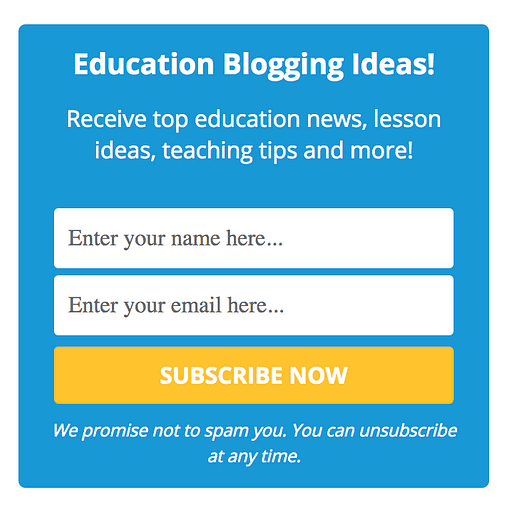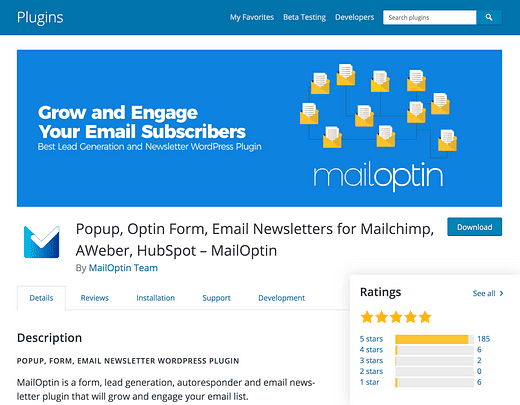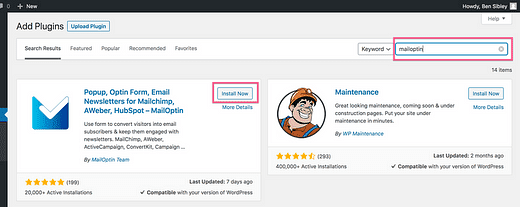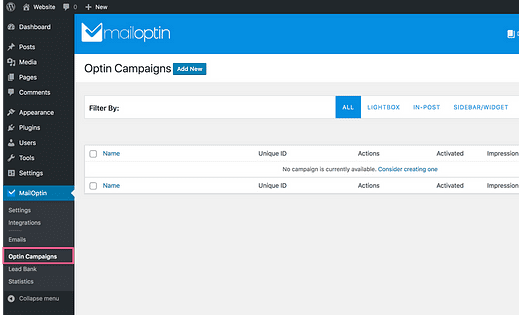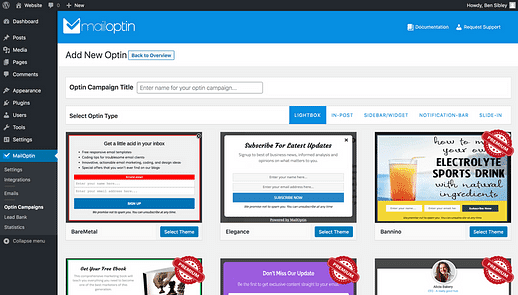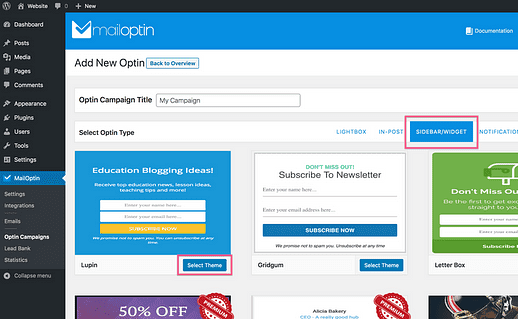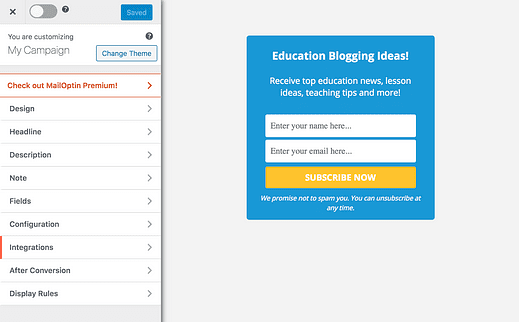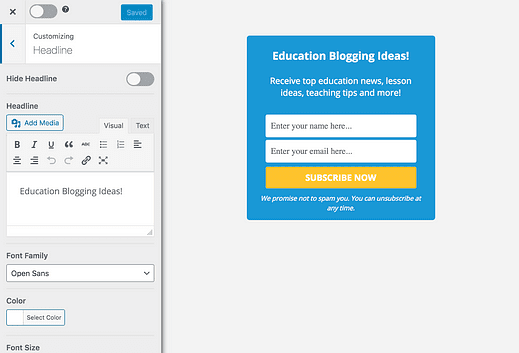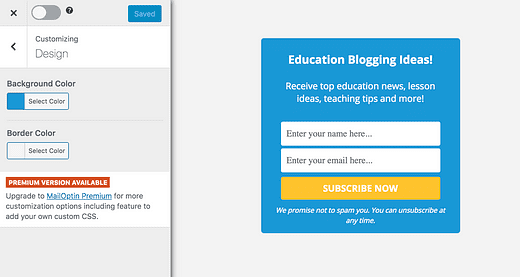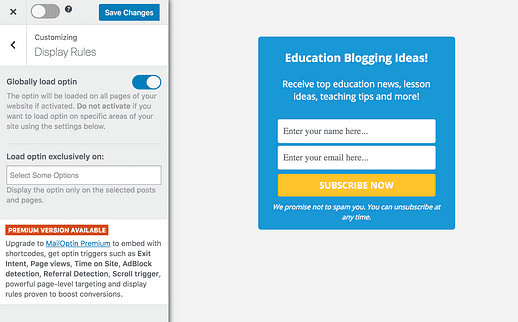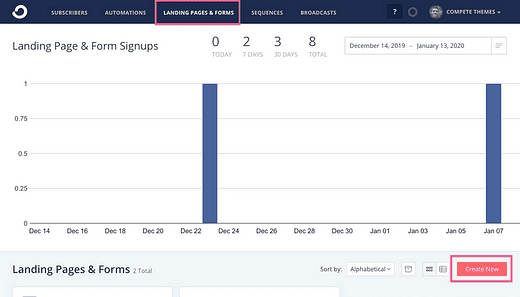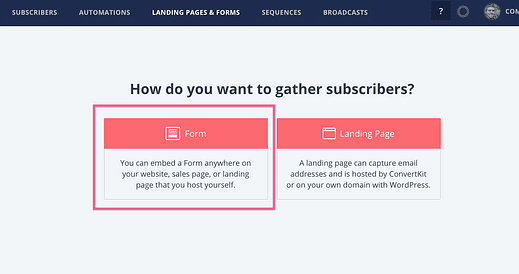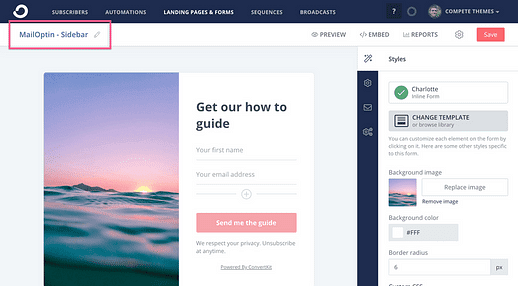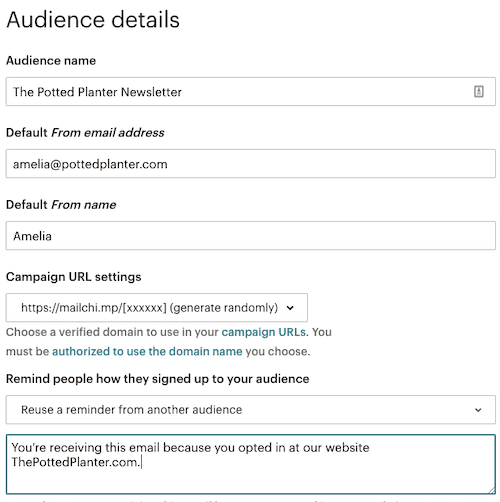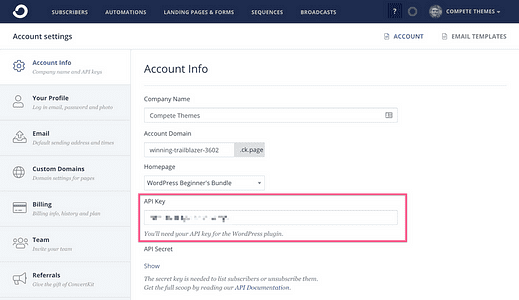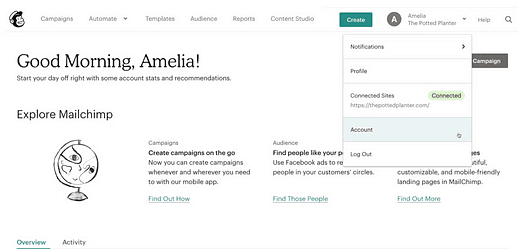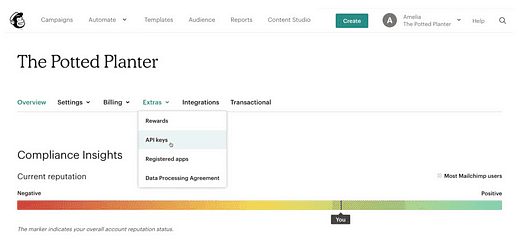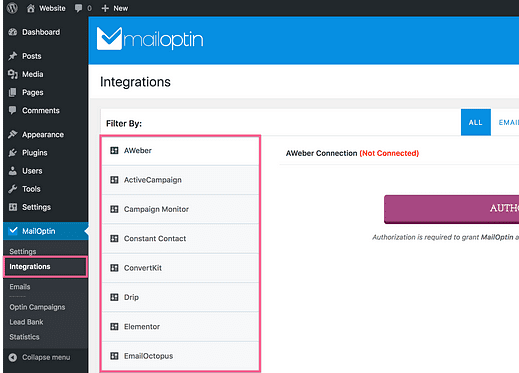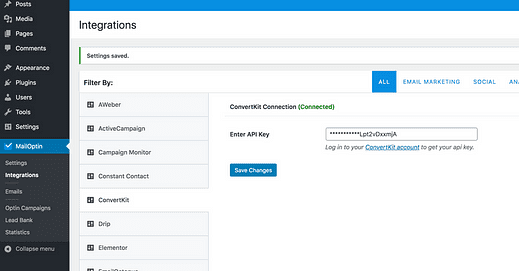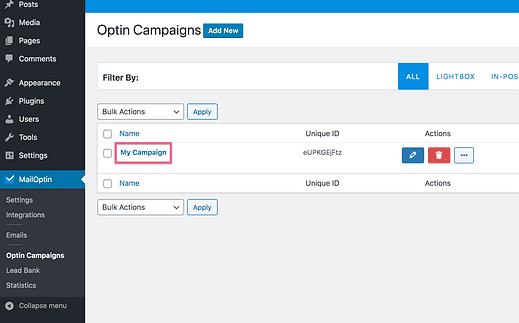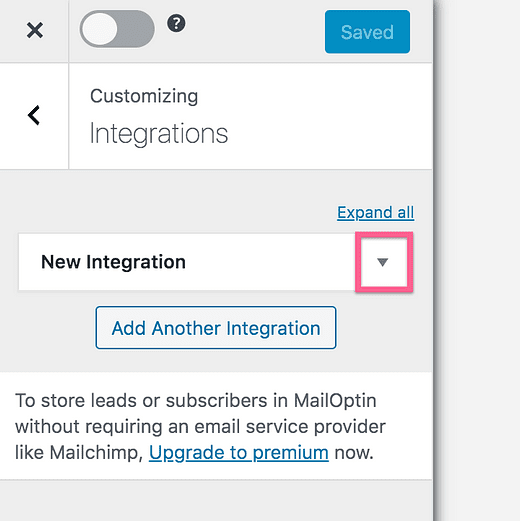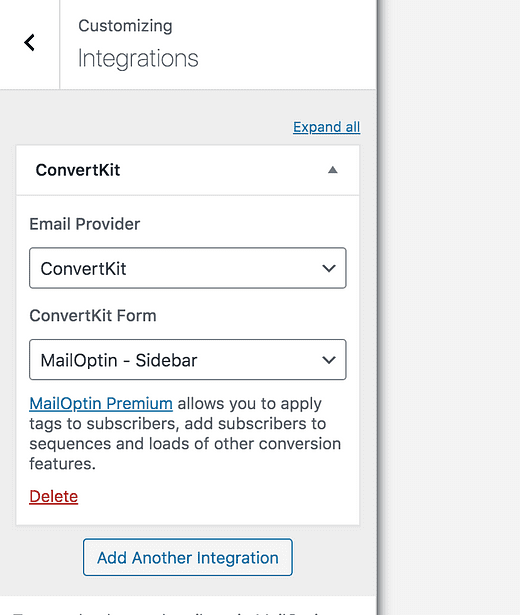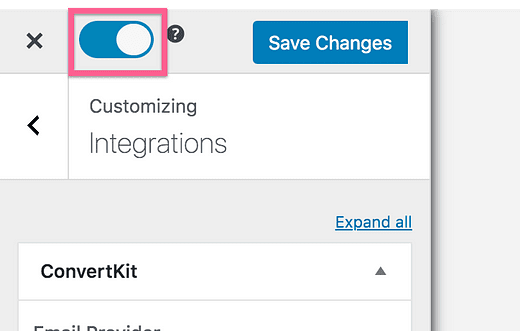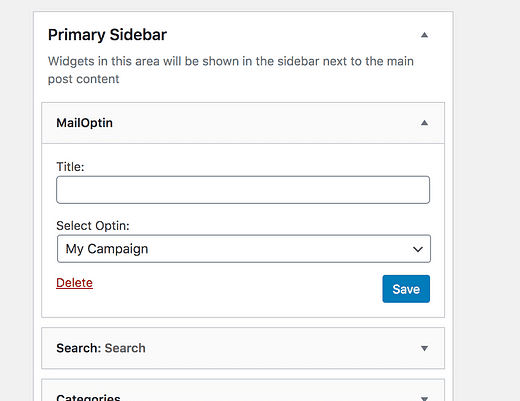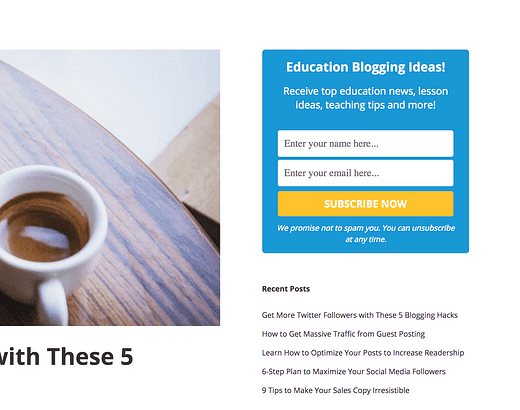Comment créer une liste de diffusion avec WordPress
Vous voulez envoyer des notifications de nouveaux articles ?
Ou peut-être avez-vous besoin de promouvoir un lancement de produit ?
Il y a des tonnes de raisons de créer une liste de diffusion, et voici un petit secret…
Chaque site Web devrait créer une liste de diffusion.
Quelle que soit la façon dont vous avez monétisé votre site Web, gagner des abonnés grâce au marketing par e-mail amplifiera vos résultats.
Même si vous n’avez pas encore monétisé votre site, l’augmentation de votre liste de diffusion maintenant rendra toutes les entreprises commerciales que vous poursuivez plus fructueuses à l’avenir.
Dans cet article, vous apprendrez comment créer une liste de diffusion à partir de zéro avec WordPress. Vous n’avez besoin d’aucune connaissance ou d’outils préalables pour commencer.
Commençons par un rapide aperçu de la façon dont tout cela fonctionne.
Voici comment cela s’emboîte
Afin de créer une liste de diffusion avec WordPress, vous avez besoin de deux choses :
- Plugin de formulaire
- Fournisseur de services de messagerie
Le plugin de formulaire vous permettra de créer de beaux formulaires optin personnalisables et de les afficher sur votre site Web. Dans ce didacticiel, vous allez créer un formulaire d’inscription comme celui-ci :
À l’aide d’une clé API, vous connecterez le formulaire à votre fournisseur de service de messagerie (cela prend moins d’une minute). Ensuite, chaque fois que quelqu’un soumet le formulaire, il sera automatiquement ajouté à votre liste de diffusion.
Comme toujours, je recommanderai des outils premium et des alternatives gratuites à chaque étape.
Commençons maintenant avec ce formulaire optin !
Créer un formulaire d’inscription
Le plugin que j’utilise et que je recommande est MailOptin.
La version pro coûte 79 $ et comprend plus de types d’options, mais la version gratuite fonctionne également très bien. J’utilise le plugin gratuit dans toutes les captures d’écran que vous voyez dans ce tutoriel.
J’ai d’autres recommandations de plugins de formulaire de courrier électronique si vous souhaitez également voir des alternatives.
Commencez par installer et activer MailOptin via le menu Plugins de votre tableau de bord. Vous pouvez le rechercher par nom :
Une fois activé, vous verrez un nouveau menu MailOptin apparaître dans votre barre latérale d’administration. Survolez le menu MailOptin et cliquez sur Optin Campaigns.
Dans le menu Optin Campaigns, vous aurez un aperçu des performances de vos formulaires/campagnes.
Pour créer un nouveau formulaire, cliquez sur le bouton Ajouter nouveau en haut de la page et cela vous mènera à la page de création de campagne.
Commencez par donner un titre à la campagne. Ensuite, avec la version gratuite de MailOptin, vous pouvez choisir entre les types d’optin suivants :
- Boite à lumière
- En poste
- Barre latérale/widget
La barre de notification et les types d’options coulissantes ne sont disponibles que dans MailOptin Pro.
Dans mon exemple, j’utiliserai l’option widget, mais vous pouvez dévier ici si vous le souhaitez. Pour commencer à créer le formulaire, cliquez sur la section Barre latérale/widget, puis cliquez sur le bouton Sélectionner un thème sur le premier design.
Cela vous mènera au personnalisateur de formulaire optin où vous pourrez modifier rapidement le contenu et le style du formulaire.
Lorsque vous modifiez le formulaire, commencez par la copie. Vous pouvez cliquer sur n’importe quel élément pour ouvrir immédiatement sa section dans le personnalisateur.
Vous pouvez facilement modifier le texte, la couleur, la police et la taille du titre
Le titre doit être utilisé pour attirer l’attention, puis le sous-titre est utilisé pour clarifier l’offre. C’est exactement ce que l’équipe MailOptin a fait avec leur exemple.
Une fois que vous êtes satisfait de votre copie, ouvrez la section Conception dans le personnalisateur pour modifier les couleurs de bordure et d’arrière-plan du formulaire.
MailOptin vous permet également de choisir les pages sur lesquelles le formulaire s’affiche à l’aide de la section Règles d’affichage.
Cette option est particulièrement pratique si vous créez des offres basées sur des articles/pages spécifiques sur votre site. Nous allons garder les choses simples dans ce tutoriel et afficher le formulaire globalement.
Lorsque vous avez terminé de personnaliser, enregistrez vos modifications et quittez sans activer le formulaire. Vous n’êtes pas encore tout à fait prêt à l’afficher publiquement. Vous devez d’abord vous intégrer à un fournisseur de services de messagerie.
Obtenir un fournisseur de services de messagerie
Vous avez besoin d’un fournisseur de services de messagerie pour plusieurs raisons.
Principalement, ils stockeront votre liste de diffusion et enverront de manière fiable des e-mails à vos abonnés pour vous. En plus de cela, ils vous permettront d’envoyer des campagnes de marketing par e-mail automatisées, de fournir des e-mails élégants et personnalisés à vos abonnés, et bien plus encore.
ConvertKit est mon fournisseur de services de messagerie préféré absolu, mais si vous avez besoin d’une solution gratuite pour commencer, inscrivez-vous plutôt à MailChimp.
Je trouve que ConvertKit est l’application de marketing par e-mail la plus simple et la plus intuitive, mais ils n’ont pas de niveau gratuit alors que MailChimp vous offre jusqu’à 2 000 abonnés gratuitement.
Vous pouvez lire ma critique complète de ConvertKit ici.
Une fois que vous vous êtes inscrit à l’un ou l’autre, l’étape suivante consiste à créer une liste de diffusion.
Créer une liste avec ConvertKit
Avec ConvertKit, tous vos abonnés sont stockés dans une seule liste que vous pouvez segmenter davantage si nécessaire.
ConvertKit utilise des « formulaires » comme point d’entrée pour les nouveaux abonnés. Afin d’ajouter des abonnés avec MailOptin, vous devez créer un formulaire dans ConvertKit auquel vous connecter.
Visitez le menu Landing Pages & Forms dans ConvertKit, puis cliquez sur le bouton Créer nouveau en bas.
Sur la page suivante, sélectionnez l’option pour créer un nouveau formulaire.
ConvertKit vous demandera ensuite de sélectionner un type de formulaire et un modèle. Sélectionnez l’un d’entre eux – cela n’a pas d’importance puisque vous utilisez MailOptin pour le formulaire visuel.
Sur la page suivante, vous verrez l’éditeur de formulaire. Modifiez le nom du formulaire pour savoir qu’il utilise MailOptin, puis enregistrez et quittez.
ConvertKit a un bon éditeur, mais vous pouvez ignorer le design que vous voyez ici
Maintenant que vous avez créé un formulaire, vous disposez d’un nouveau point d’entrée pour ajouter des abonnés à ConvertKit.
Créer une liste avec MailChimp
Le processus est un peu plus simple avec MailChimp. Votre compte peut avoir plusieurs listes qu’ils appellent « Audiences ».
Votre compte a une audience créée automatiquement que vous pouvez modifier pour correspondre aux informations de votre site Web.
Une fois que vous avez créé un formulaire dans ConvertKit ou une audience préparée dans MailChimp, vous êtes prêt à vous connecter à MailOptin.
Ajoutez votre clé API à MailOptin
Chaque application de marketing par e-mail vous fournira une clé API pour la connecter à d’autres applications.
La première étape consiste simplement à le trouver!
Où trouver votre clé API
Dans ConvertKit, votre clé API se trouve dans la page des paramètres généraux du compte.
La clé API dans cette capture d’écran est floue pour des raisons de sécurité
Pour trouver votre clé API dans MailChimp, cliquez sur votre nom dans le menu, puis sélectionnez Compte.
Cliquez ensuite sur le menu Extras et sélectionnez Clés API.
Sur la page suivante, vous trouverez vos clés API et un bouton pour créer une nouvelle clé si nécessaire.
Une fois que vous avez trouvé votre clé API, copiez-la dans votre presse-papiers et revenez à votre tableau de bord d’administration WP.
Entrez votre clé API
De retour dans votre tableau de bord, cliquez sur le sous-menu Intégrations dans le menu MailOptin où vous trouverez une liste de toutes les intégrations de services disponibles.
Sélectionnez le service de messagerie que vous utilisez, puis entrez votre clé API dans l’entrée et appuyez sur Enregistrer les modifications.
MailOptin peut désormais parler avec le service de messagerie avec lequel vous vous êtes inscrit.
Maintenant que MailOptin fonctionne avec votre application de messagerie, il est temps de connecter le formulaire d’optin à la bonne liste.
Connectez votre formulaire avec votre liste
Retournez au menu Optin Campaigns, et cliquez sur le formulaire que vous avez précédemment créé pour le modifier.
Dans le personnalisateur, cliquez sur l’élément de menu Intégrations. Cliquez ensuite sur l’icône en forme de flèche dans la zone Nouvelle intégration.
Sélectionnez le fournisseur de messagerie auquel vous vous êtes connecté, puis choisissez la liste/le formulaire auquel vous souhaitez ajouter des abonnés.
Vous disposez maintenant d’un formulaire d’inscription qui ajoutera des abonnés à la liste du fournisseur de services de messagerie avec lequel vous vous êtes inscrit.
La toute dernière étape consiste à afficher le formulaire sur votre site.
Afficher le formulaire publiquement
Dans le personnalisateur de formulaire, vous pouvez cliquer sur ce commutateur en haut et enregistrer vos modifications pour rendre votre formulaire actif :
Si vous avez créé une campagne lightbox ou in-post, votre formulaire s’affiche désormais sur votre site.
Si vous avez sélectionné l’option widget comme je l’ai fait, il n’y a plus qu’une étape.
Visitez le menu Widgets et localisez le widget MailOptin.
Ajoutez-le à la zone de widget que vous souhaitez et vous verrez qu’il dispose d’une option simple pour sélectionner un formulaire à afficher.
Sélectionnez le formulaire que vous avez créé et le tour est joué !
Dans mon cas, j’utilise le thème Apex et le widget MailOptin s’affiche désormais en haut de la barre latérale, comme ceci :
La meilleure partie du widget MailOptin est que vous pouvez le réutiliser autant de fois que vous le souhaitez. Vous pouvez inclure le même formulaire dans plusieurs zones de widgets ou utiliser le widget pour inclure différents formulaires avec de nouvelles offres qui ajoutent des abonnés à différentes listes. C’est personnalisable à l’infini.
C’est le bon moment pour entrer vos informations dans le formulaire de contact pour le tester. Vous devriez voir votre nom et votre adresse e-mail apparaître immédiatement dans votre fournisseur de services de messagerie.
Création de liste avec WordPress
La plupart des débutants WordPress sont submergés par la technologie derrière la création de listes, j’espère donc que cela a rendu les choses faciles à comprendre.
Avec les produits recommandés ici, vous pouvez créer de superbes formulaires d’inscription et envoyer des e-mails de manière fiable avec un fournisseur de messagerie – et le tout gratuitement !
Si vous souhaitez plus d’options de personnalisation, MailOptin Pro vaut bien l’investissement.
Au fur et à mesure que vous vous familiariserez avec la croissance d’une liste et l’envoi de campagnes par e-mail, vous découvrirez le besoin d’une segmentation et d’une personnalisation accrues. Les outils recommandés ici sont simples mais aussi suffisamment avancés pour évoluer avec vous.
La mise en place d’un entonnoir de marketing par e-mail peut être simple avec la bonne approche. J’espère que vous vous sentez à l’aise de créer une liste de diffusion avec WordPress maintenant et que vous êtes prêt à augmenter votre nombre d’abonnés.